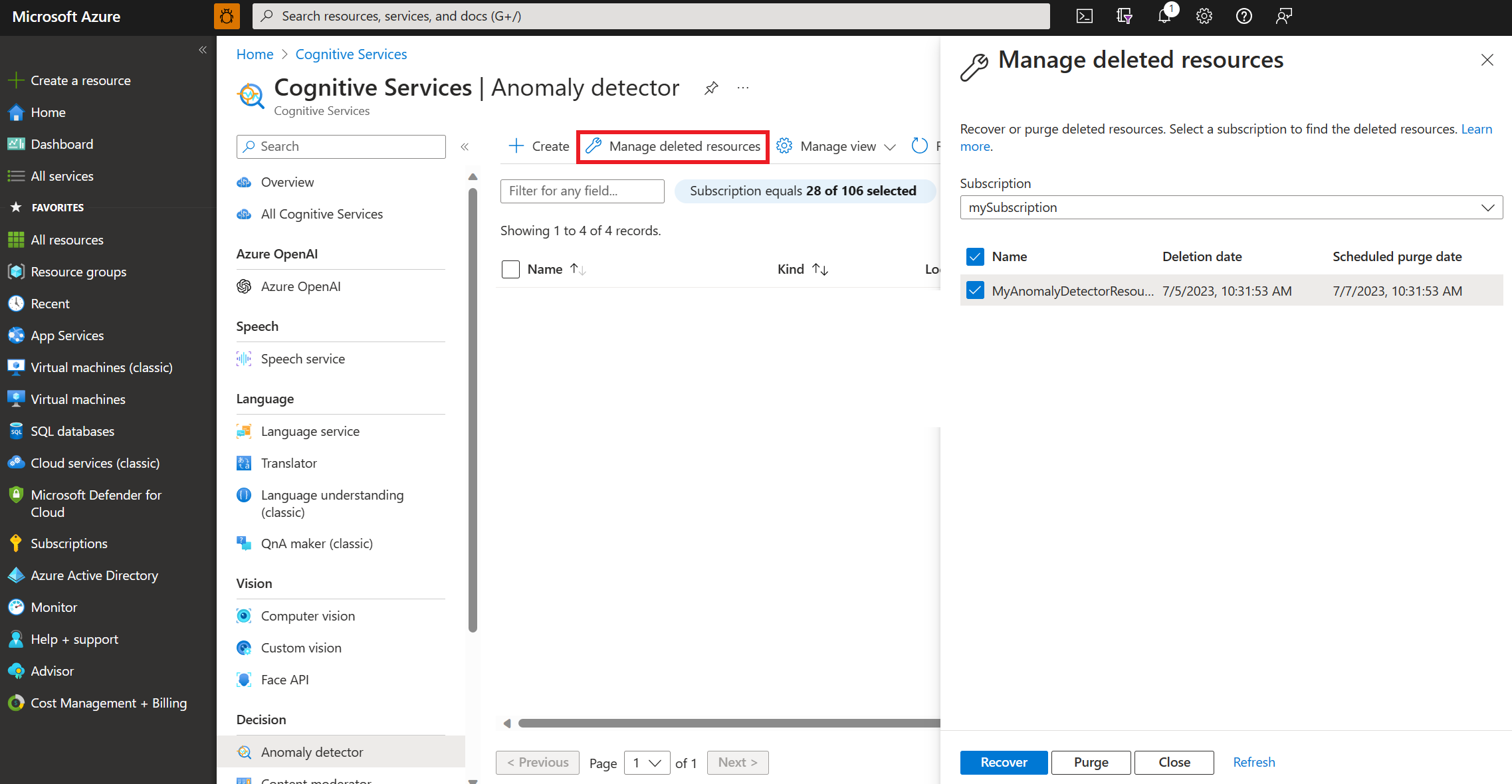Recuperación o purga de recursos eliminados de los servicios de Azure AI
En este artículo se proporcionan instrucciones sobre cómo recuperar o purgar un recurso de servicios de Azure AI que se ha eliminado.
Una vez que elimine un recurso, no podrá crear otro con el mismo nombre en 48 horas. Para crear un recurso con el mismo nombre, es necesario purgar el recurso eliminado.
Nota:
Las instrucciones de este artículo se pueden aplicar tanto a recursos de varios servicios como recursos de un solo servicio. Los recursos de varios servicios permiten el acceso a varios servicios de Azure AI mediante una única clave y un punto de conexión. Por otro lado, los recursos de un solo servicio permiten el acceso solo a ese servicio de Azure AI concreto para el que se creó el recurso.
Los cargos por las implementaciones aprovisionadas en un recurso eliminado continuarán hasta que se purgue el recurso. Para evitar esto, elimine la implementación de un recurso antes de eliminarlo.
Recuperación de un secreto eliminado
Se deben cumplir los siguientes requisitos previos para poder recuperar un recurso eliminado:
- El recurso que se va a recuperar debe haberse eliminado en las últimas 48 horas.
- El recurso que se va a recuperar no se debe haber purgado aún. Los recursos purgados no se pueden recuperar.
- Antes de intentar recuperar un recurso eliminado, asegúrese de que existe el grupo de recursos de esa cuenta. Si se ha eliminado, debe volver a crearlo. No es posible recuperar un grupo de recursos. Para más información, consulte Administración de grupos de recursos.
- Si el recurso eliminado usó claves administradas por el cliente con Azure Key Vault y el almacén de claves también se han eliminado, debe restaurar el almacén de claves antes de restaurar el recurso de servicios de Azure AI. Para más información, consulte Administración de la recuperación en Azure Key Vault.
- Si el recurso eliminado ha usado un almacenamiento administrado por el cliente y la cuenta de almacenamiento también se ha eliminado, debe restaurarla antes de restaurar el recurso de los servicios de Azure AI. Para obtener instrucciones, consulte Recuperación de una cuenta de almacenamiento eliminada.
Para recuperar un recurso de servicios de Azure AI eliminado, use los siguientes comandos. Si procede, reemplace:
{subscriptionID}por el identificador de su suscripción de Azure.{resourceGroup}por su grupo de recursos.{resourceName}por su nombre de recurso.{location}por la ubicación del recurso.
Si necesita recuperar un recurso eliminado, vaya al centro del tipo de API de servicios de Azure AI y seleccione "Administrar recursos eliminados" en el menú. Por ejemplo, si quiere recuperar un recurso de "Anomaly detector", busque "Anomaly detector" en la barra de búsqueda y seleccione el servicio. A continuación, seleccione Administrar recursos eliminados.
Seleccione la suscripción en la lista desplegable para buscar el recurso eliminado que quiere recuperar. Seleccione uno o varios de los recursos eliminados y vaya a Recuperar.
Nota
Los recursos eliminados pueden tardar un par de minutos en recuperarse y que aparezcan en la lista de recursos. Seleccione el botón Actualizar del menú para actualizar la lista de recursos.
Purga de un recurso eliminado
La suscripción debe tener permisos de Microsoft.CognitiveServices/locations/resourceGroups/deletedAccounts/delete para purgar recursos, como Colaborador de Cognitive Services o Colaborador.
Cuando se usa Contributor para purgar un recurso, el rol debe asignarse en el nivel de suscripción. Si la asignación de roles solo está presente en el nivel de recurso o grupo de recursos, no puede acceder a la funcionalidad de purga.
Para purgar un recurso de servicios de Azure AI eliminado, use los siguientes comandos. Si procede, reemplace:
{subscriptionID}por el identificador de su suscripción de Azure.{resourceGroup}por su grupo de recursos.{resourceName}por su nombre de recurso.{location}por la ubicación del recurso.
Nota
Una vez que se purga un recurso, se elimina permanentemente y no se puede restaurar. Perderá todos los datos y claves asociados al recurso.
Si necesita purgar un recurso eliminado, los pasos son similares a los de recuperación de un recurso eliminado.
Vaya al centro del tipo de API de servicios de Azure AI del recurso eliminado. Por ejemplo, si quiere purgar un recurso de "Anomaly detector", busque "Anomaly detector" en la barra de búsqueda y seleccione el servicio. A continuación, seleccione Administrar recursos eliminados en el menú.
Seleccione la suscripción en la lista desplegable para buscar el recurso eliminado que quiere purgar.
Seleccione uno o varios recursos eliminados y vaya a Purgar. Purgar elimina permanentemente un recurso de servicios de Azure AI.